有小伙伴想要将自己的windows10更新到win11系统,体验下电脑直接安装安卓app使用等新颖的功能,但是不知道win10怎么升级到win11系统。其实目前升级到win11的渠道有多种,下面就分享几个常用的比较简单的windows10更新到win11的方法教程。
工具/原料:
系统版本:windows10系统
品牌型号:戴尔灵越14
软件版本:小白三步装机版1.0
方法/步骤:
方法一:直接在win10设置内的检查windows更新
1、我们依次打开win10系统的设置-更新和安全,找到windows更新。
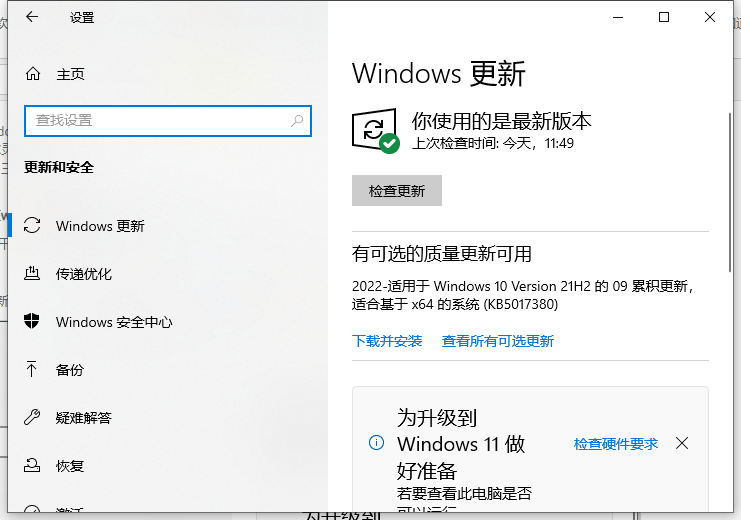
2、点击检查更新,一般win11会自动推送win11升级给符合要求的win10电脑。
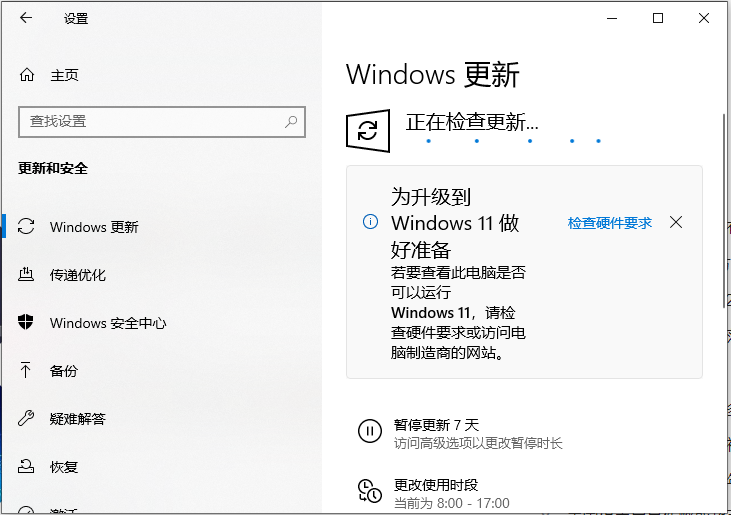
3、如果接收到win11升级消息的话,我们就可以点击升级win11系统,按照相应的提示操作即可。
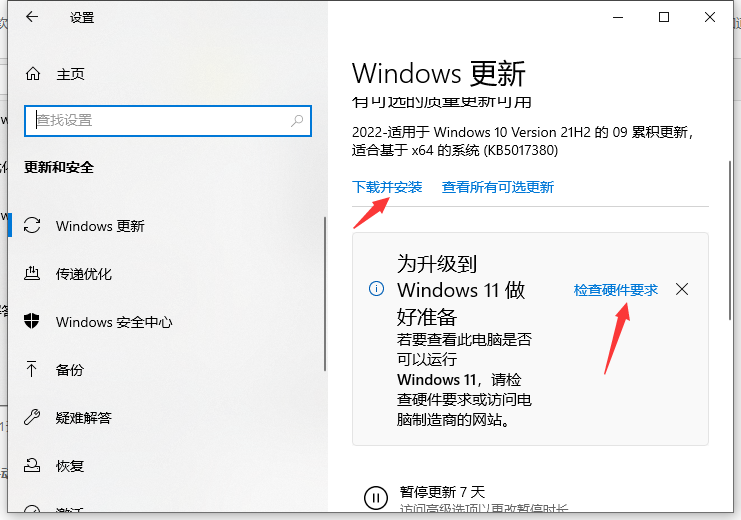
方法二:自行手动使用win11升级助手工具安装win11
1、如果不想等待win11升级消息,想要自行手动安装,电脑也符合win11硬件要求的话。我们可以先打开百度输入:"下载 windows 11",点击搜索结果进入微软官网界面。
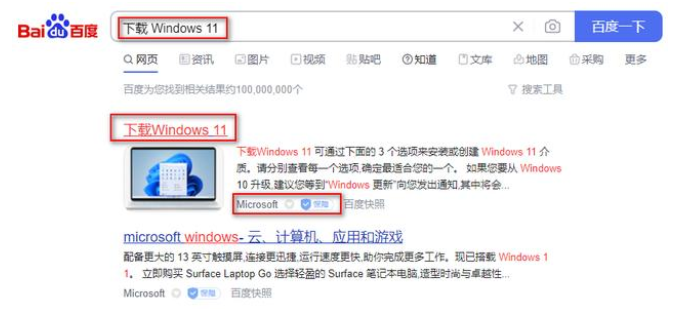
2、点击界面的“windows11安装助手”工具进行下载。
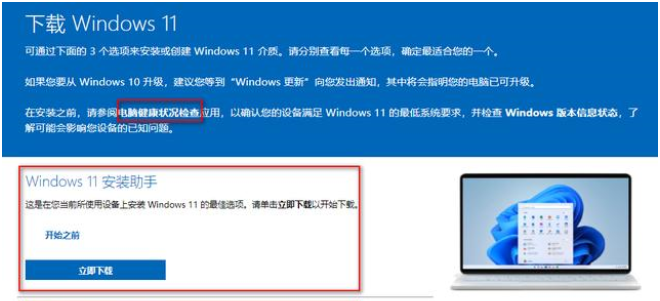
3、等待下载安装到电脑后,打开“Windows11安装助手”,点击“接受并安装”协议进入下一步。
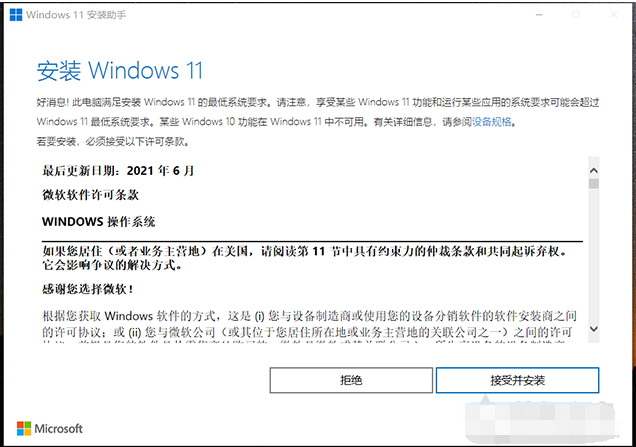
4、这时候会提示Windows11系统正在下载中,等待完成。
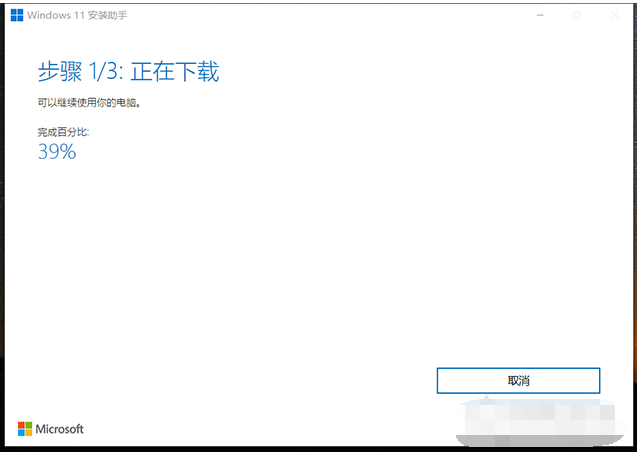
5、提示下载完毕之后,直接点击“立即重新启动”。

6、这时只需按照提示操作,等待Win11系统更新完毕,就可以进入Win11系统中使用了。

方法三:借助好用的第三方小白工具在线安装win11
1、相比方法二,小编更推荐大家使用小白三步装机版工具在线一键安装原版win11系统,只需下载好软件打开,选择需要的win11系统,点击安装此系统。

2、然后软件便会全自动完成所有的win11安装步骤,我们无需操作,更不用等在电脑前,只需等待进入新系统桌面即可。
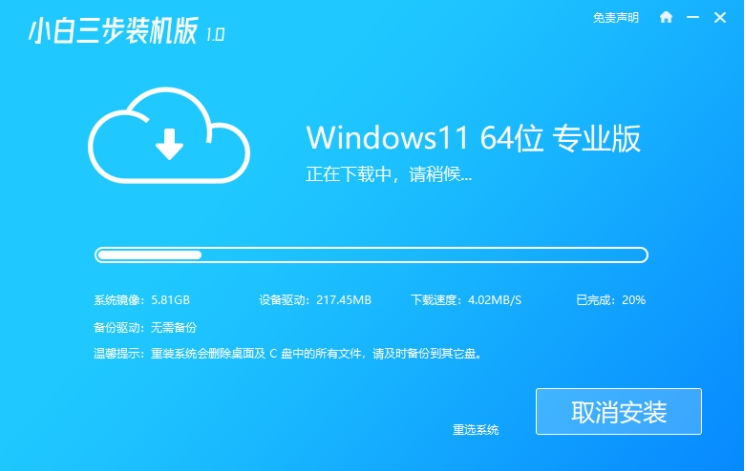
win11系统的硬件配置要求如下图所示:
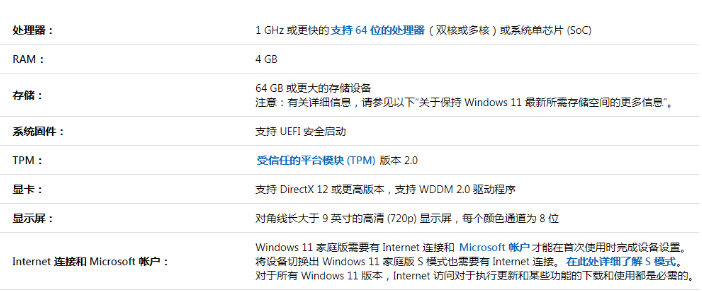
注意事项:在安装系统之前,先备份好系统盘的相关数据,避免丢失。
总结:
以上便是常用的几种windows10更新到win11的方法教程,无论是电脑老手还是新手,都可以借助上面的方法实现体验win11的目的,其中方法三的操作最为简单,有需要的小伙伴可参照教程操作。